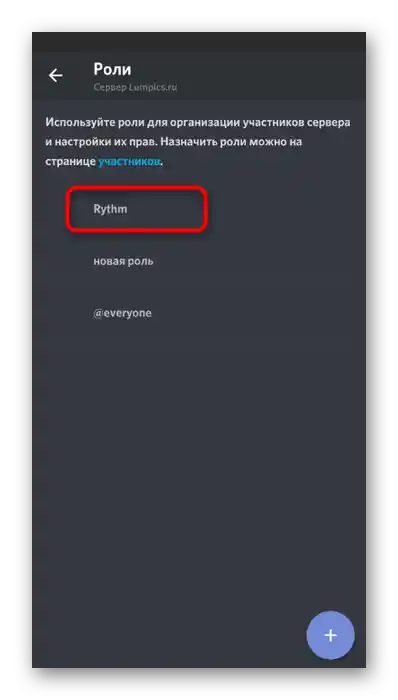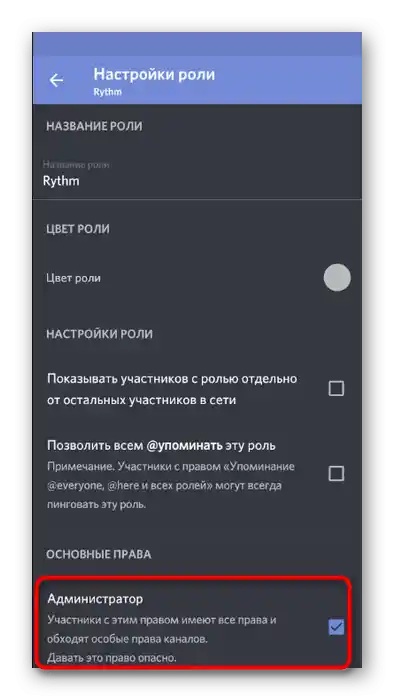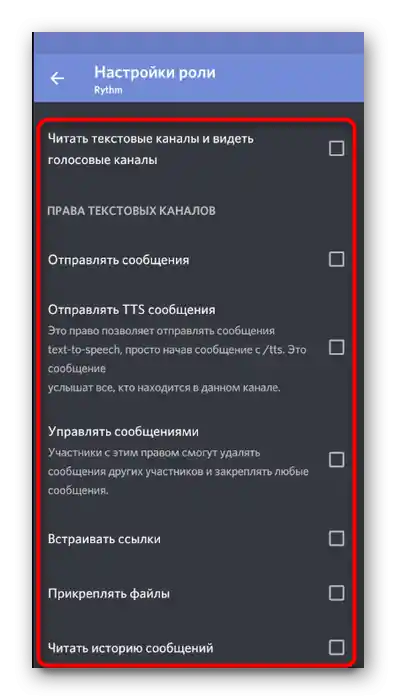محتوا:
گزینه 1: برنامه برای کامپیوتر
تعامل با رباتها در Discord بیشتر اوقات تحت مدیریت نسخه دسکتاپ انجام میشود که دارای بسیاری از ویژگیهای مفید برای کار با سرور خود است، که در برنامه موبایل در دسترس نیست یا به خوبی پیادهسازی نشده است. شما میتوانید برای این کار از دو گزینه استفاده کنید و با آنها آشنا شوید.
روش 1: عملکرد "اخراج"
از آنجا که ربات در سرور به عنوان یک عضو عادی نمایش داده میشود، هرچند با علامت خاصی، عملکرد "اخراج" نیز شامل حال او میشود، که میتواند توسط سازندگان یا مدیران سرور برای حذف اعضای جامعه استفاده شود. اگر شما ربات را اخراج کنید، دیگر نمیتواند پیام ارسال کند یا به طریقی دیگر بر سرور تأثیر بگذارد.
- سادهترین روش — شناسایی ربات در لیست اعضا.برای این کار به سرور خود بروید، لیست "در شبکه" را مشاهده کنید، ربات را پیدا کنید و با کلیک راست بر روی آن کلیک کنید.
- از منوی زمینه گزینه "اخراج…" را انتخاب کنید.
- میتوانید دلیل حذف را ذکر نکنید، زیرا ربات به هر حال آن را نمیخواند، فقط کافی است که حذف عضو را تأیید کنید.
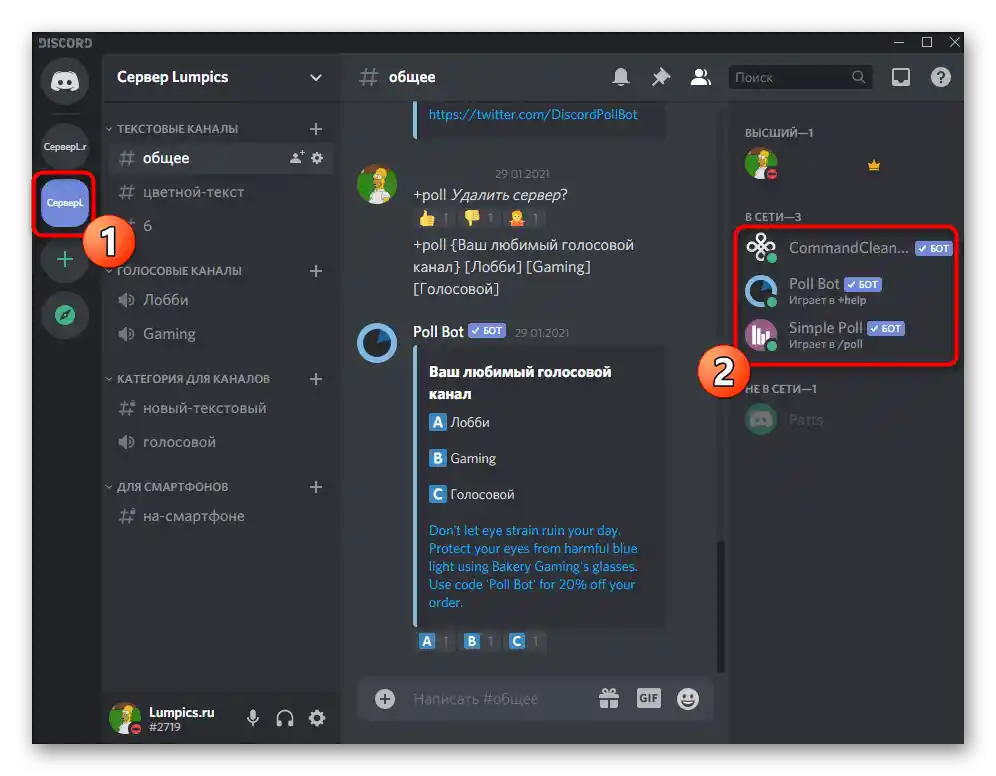
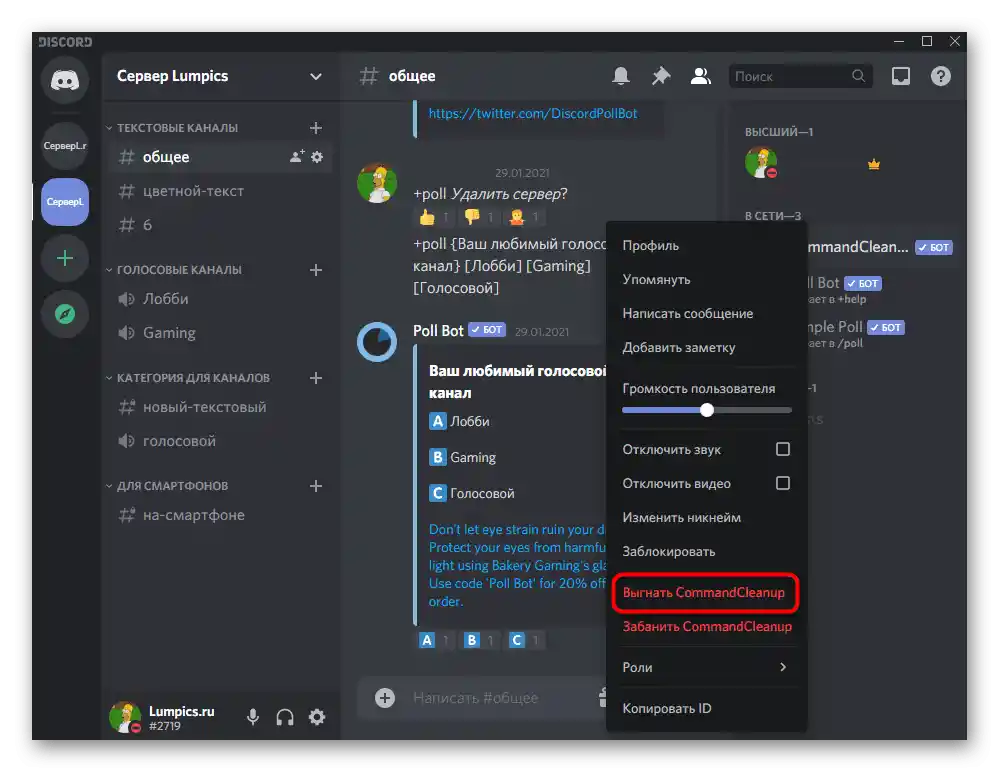
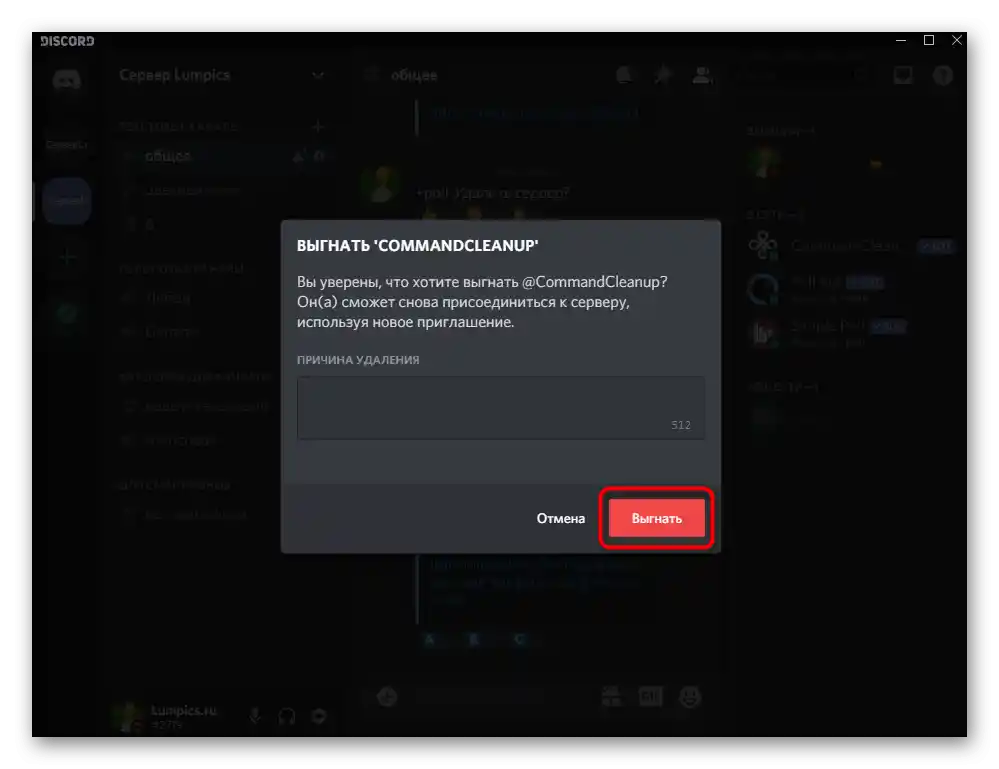
اگر لیست خیلی طولانی است یا تنظیمات ربات به گونهای است که در فهرست سمت راست نمایش داده نمیشود، باید دستورالعمل کمی متفاوتی را انجام دهید و زمان بیشتری را برای جستجوی ربات از طریق تنظیمات سرور صرف کنید.
- منوی مدیریت جامعه را با کلیک بر روی نام آن باز کنید و از فهرست ظاهر شده گزینه "تنظیمات سرور" را انتخاب کنید.
- در بخش "مدیریت اعضا" به دنبال گزینه "اعضا" باشید.
- رباتی را که میخواهید اخراج کنید پیدا کنید و نشانگر ماوس را بر روی آن ببرید.
- در سمت راست دکمهای با سه نقطه عمودی نمایش داده میشود که فهرست اقدامها را باز میکند. در آن گزینه "اخراج" را انتخاب کرده و تصمیم را در صورت ظاهر شدن اعلان مربوطه تأیید کنید.
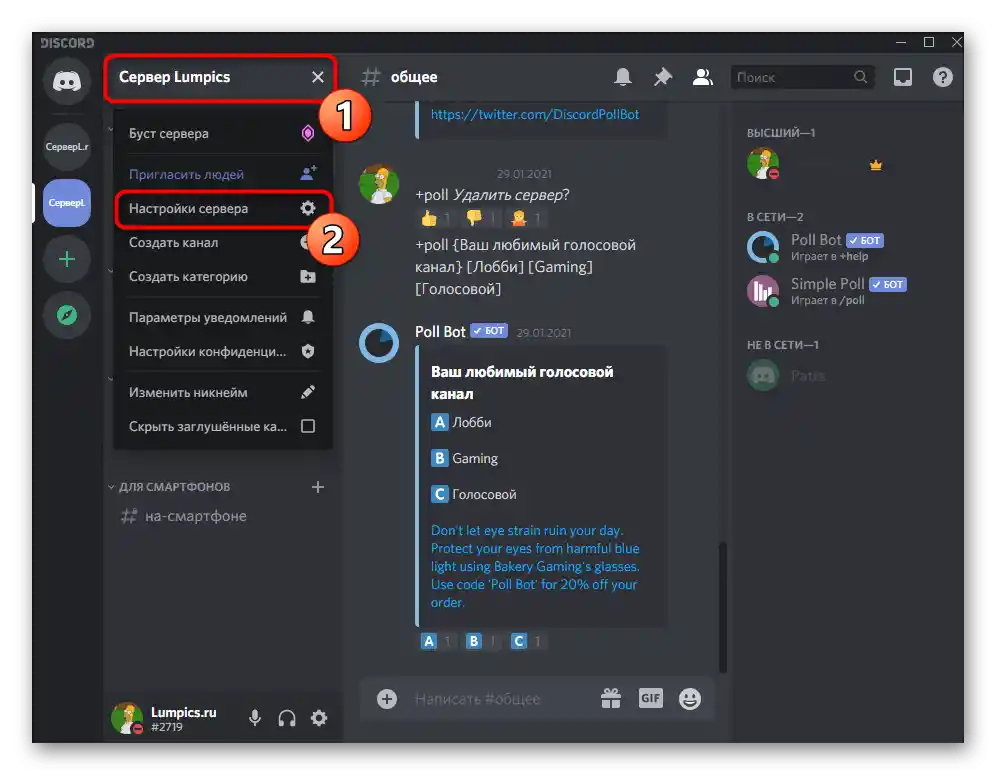
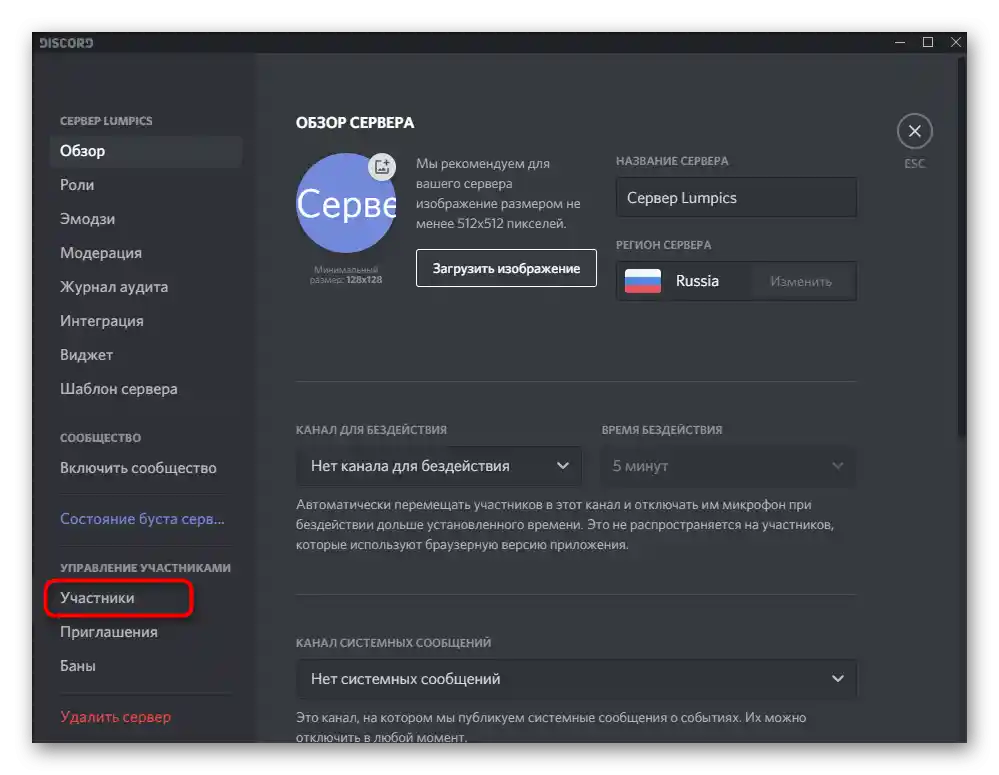
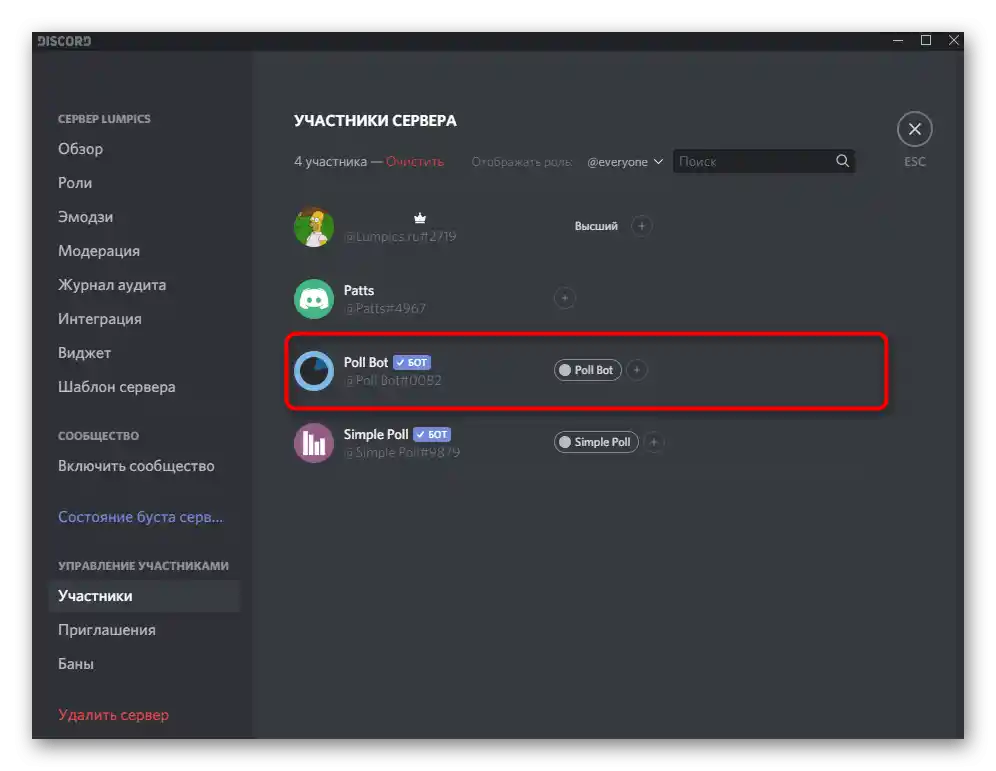
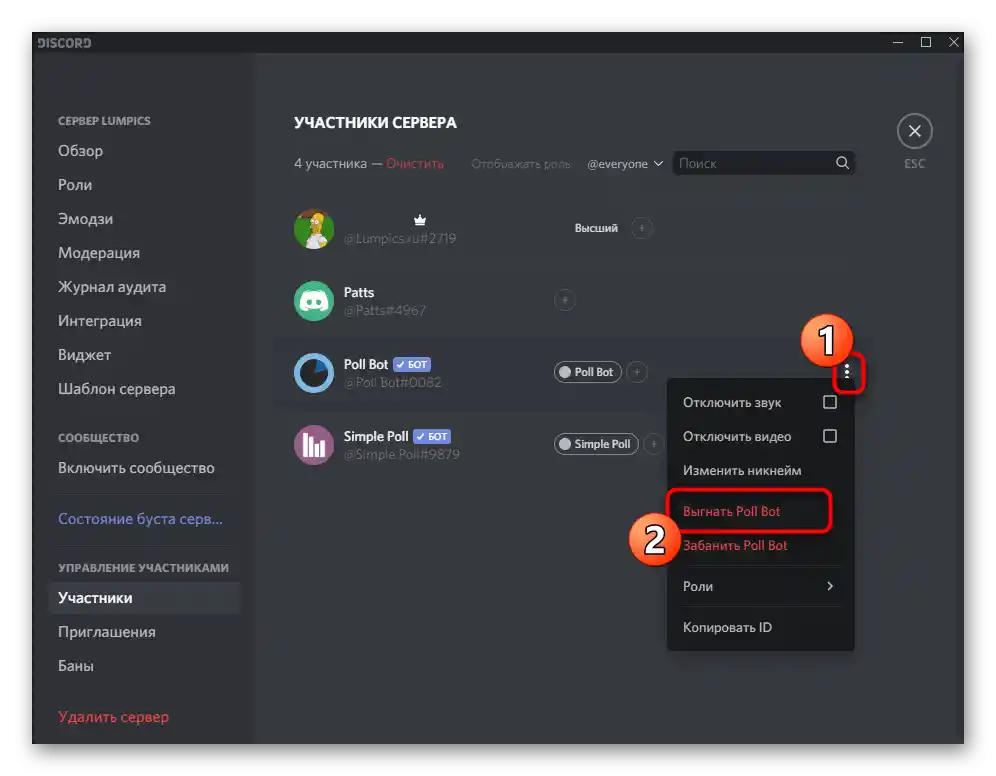
روش 2: محدود کردن حقوق ربات
به عنوان جایگزینی برای گزینه قبلی میتوانید از تنظیمات ربات برای محدود کردن اختیارات آن استفاده کنید. این مفید است اگر نیازی به حذف کامل ربات نباشد و فقط کافی باشد که کار آن را متوقف کنید. اگر برای نقش ربات انجام هرگونه اقدام در سرور را ممنوع کنید، او نمیتواند پیام ارسال کند یا با کاربران تعامل داشته باشد. توجه داشته باشید که این فقط به رباتهایی مربوط میشود که حقوق آنها را میتوان با استفاده از تنظیمات نقش غیرفعال کرد.
- بر روی نام سرور کلیک کنید و به تنظیمات آن بروید.
- در نوار سمت چپ بخش "نقشها" را انتخاب کنید.
- در فهرست نقشهای اضافه شده وضعیت ربات را پیدا کرده و با کلیک چپ بر روی آن کلیک کنید.
- در اعلان گفته شده است که این نقش قابل حذف نیست.این به مدیریت مجوزها و محدودیتها مربوط نمیشود، بنابراین با خیال راحت به مرحله بعدی بروید.
- مهمترین محدودیت — غیرفعال کردن حق "مدیر". در این صورت ربات نمیتواند کاربران دیگر را مدیریت کند.
- سپس هدف سایر مجوزها را مطالعه کنید و آنهایی را که ربات میتواند استفاده کند، غیرفعال کنید. در درجه اول، ارسال پیامها و مدیریت کانالها در این دسته قرار میگیرد.
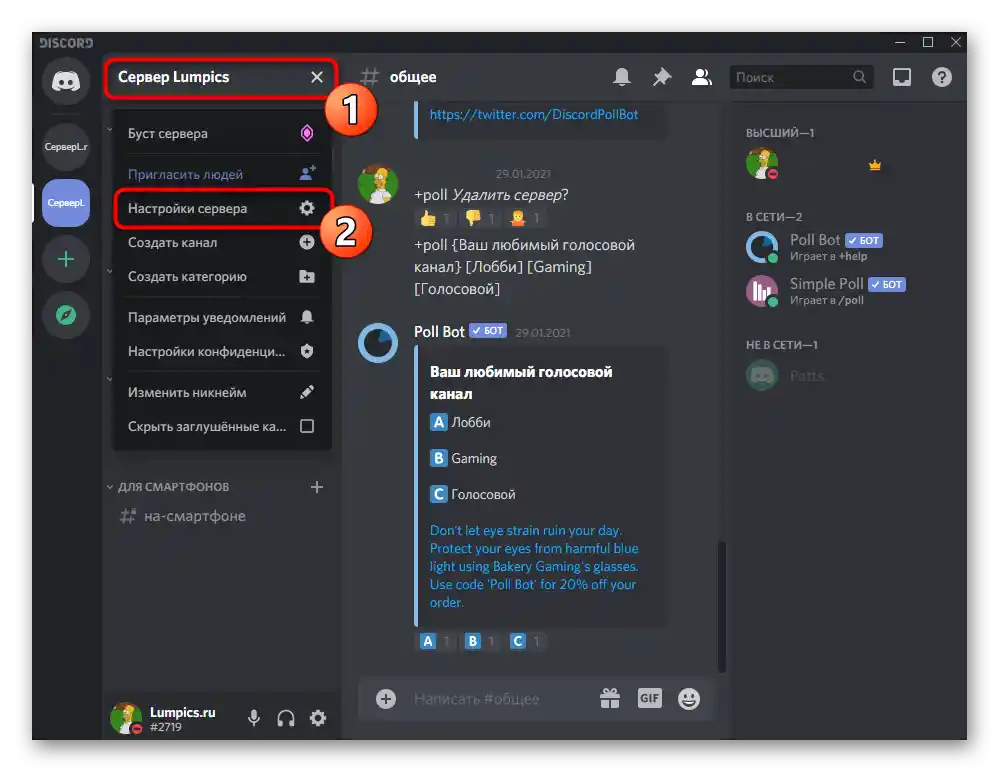
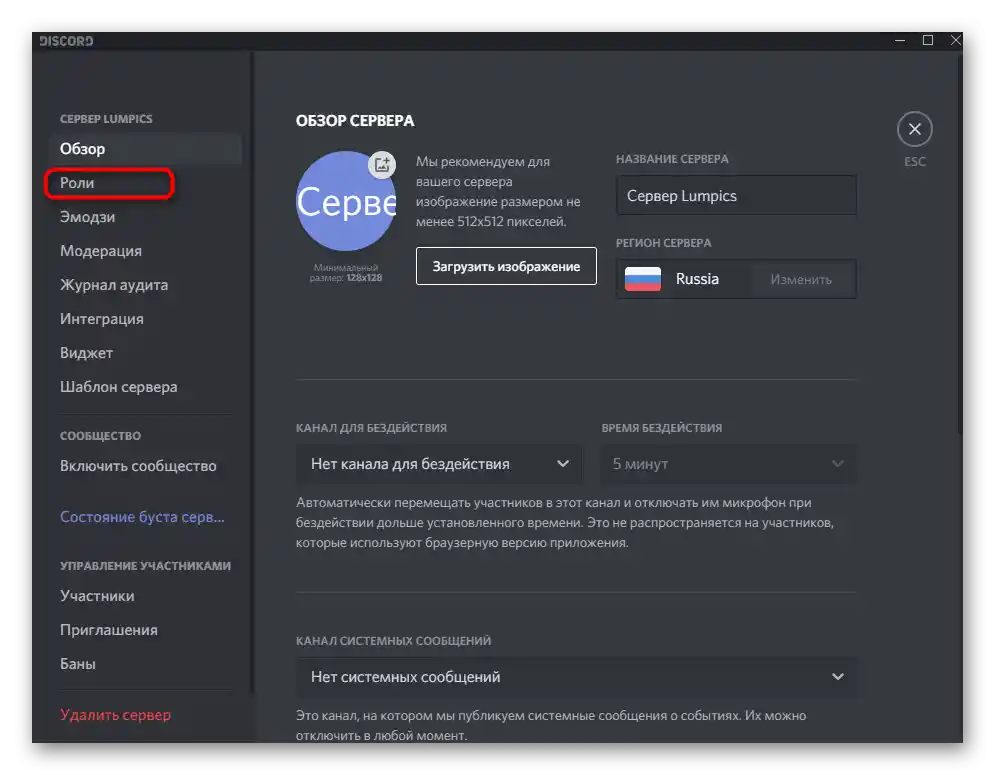
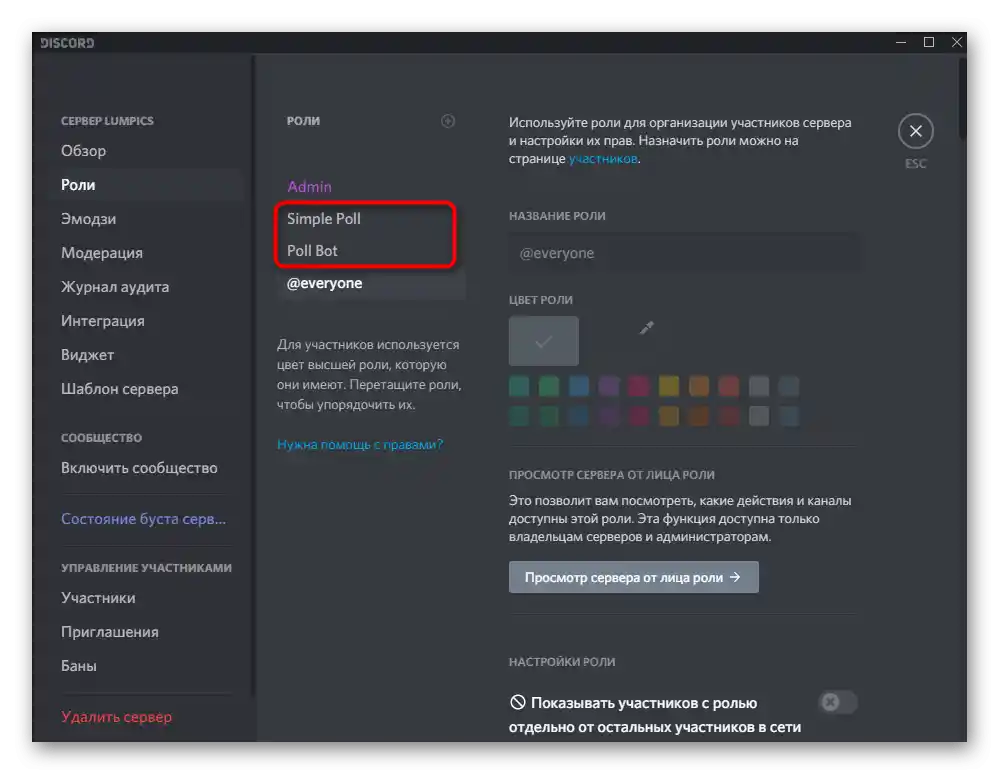
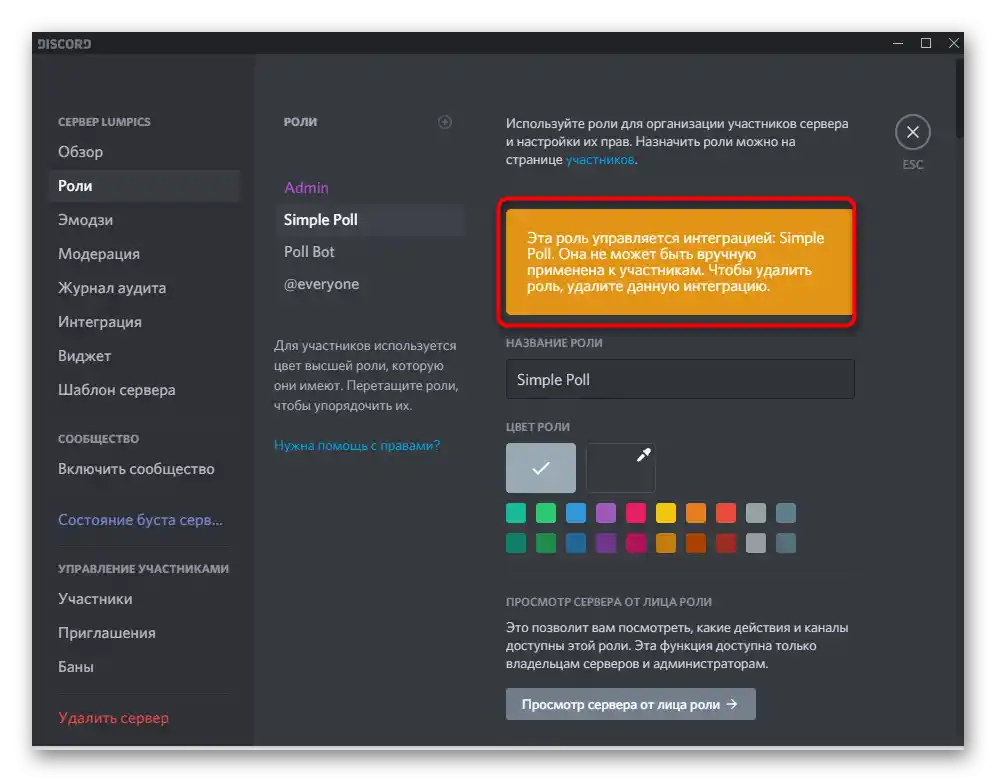
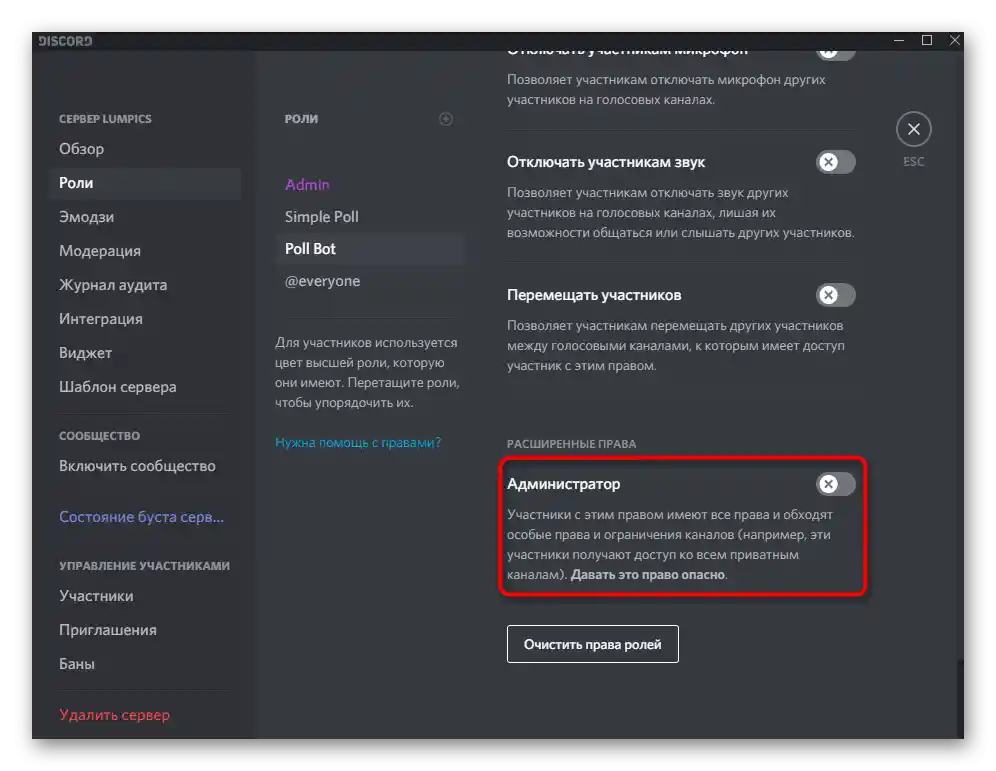
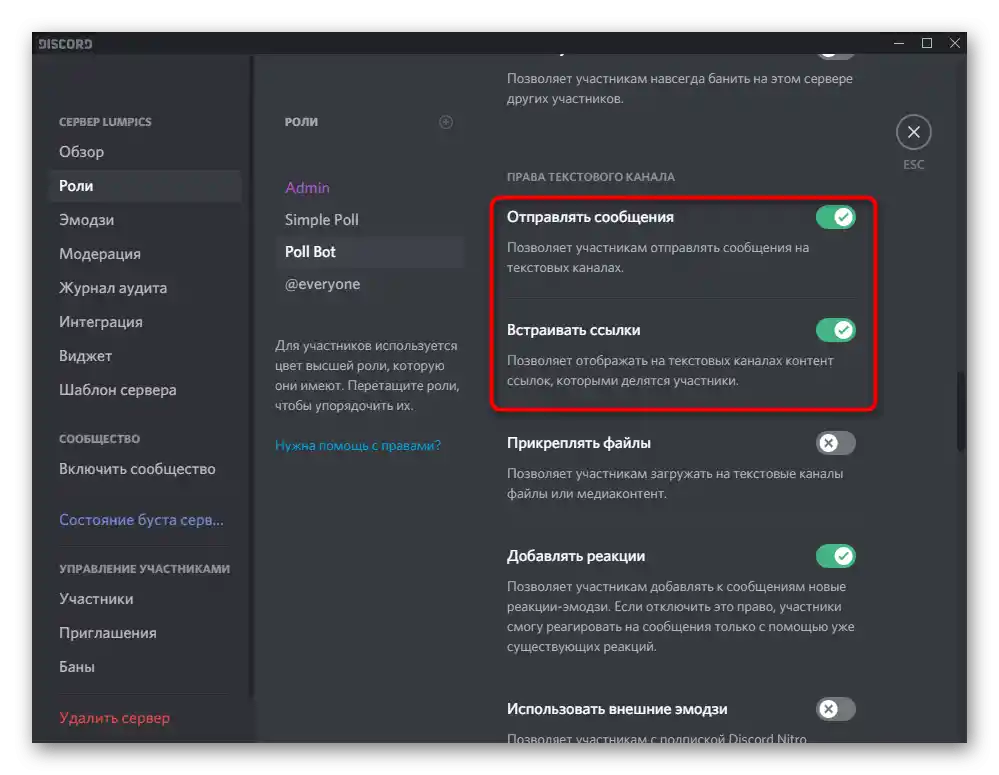
هنگام ایجاد هرگونه تغییر سعی کنید آنها را به خاطر بسپارید یا از قبل اسکرینشات از تنظیمات فعلی بگیرید، زیرا برای از سرگیری کار ربات، او باید سایر مجوزها را ارائه دهد. گاهی اوقات او در پیامهای خصوصی اطلاعیهای ارسال میکند که نمیتواند عملی را به دلیل عدم وجود حق خاصی انجام دهد. از این راهنما استفاده کنید اگر نیاز به بازگرداندن وضعیت قبلی نقش داشتید.
گزینه ۲: برنامه موبایل
برای برنامه موبایل دیسکورد همان روشهایی که قبلاً توضیح دادیم، معتبر است، اما کمی با الگوریتم متفاوتی انجام میشود. این فقط به دلیل تفاوت در موقعیت دکمهها است و در بقیه موارد اصل یکسان باقی میماند.
روش ۱: حذف ربات
زمانی که ربات به هیچ وجه نیاز نیست یا مطمئن هستید که در آینده میتوانید دوباره آن را اضافه کنید، آن را حذف کنید. در نظر داشته باشید که تمام تنظیمات بازنشانی میشوند و در زمان ورود بعدی باید آنها را دوباره تنظیم کنید.
- بر روی نماد سرور کلیک کنید و دو بار به سمت چپ بکشید تا لیست اعضا باز شود.
- ربات را پیدا کنید و بر روی آواتار آن ضربه بزنید.
- از منوی اقداماتی که ظاهر میشود، گزینه "اخراج" را انتخاب کنید.
- یک اطلاعیه و خطی با دلیل حذف ظاهر میشود. خط را خالی بگذارید و سپس بر روی "تأیید" کلیک کنید.
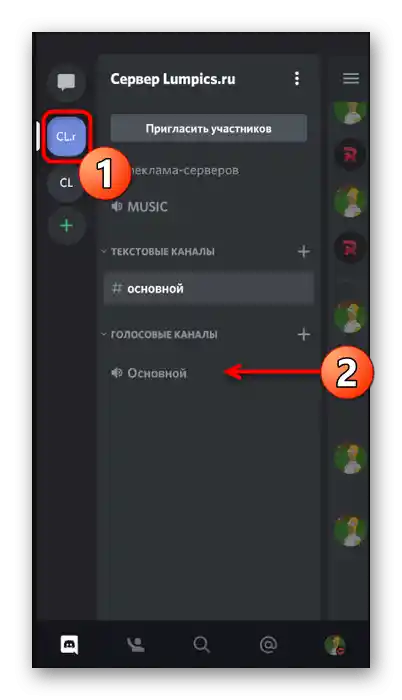
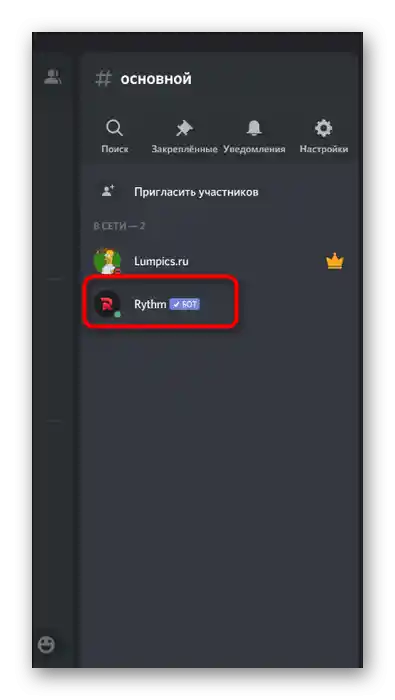
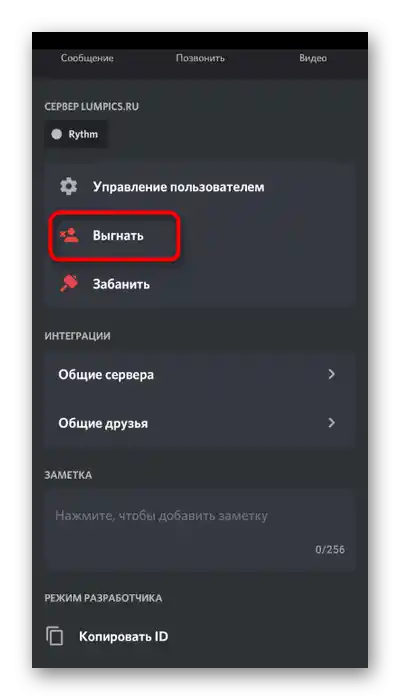
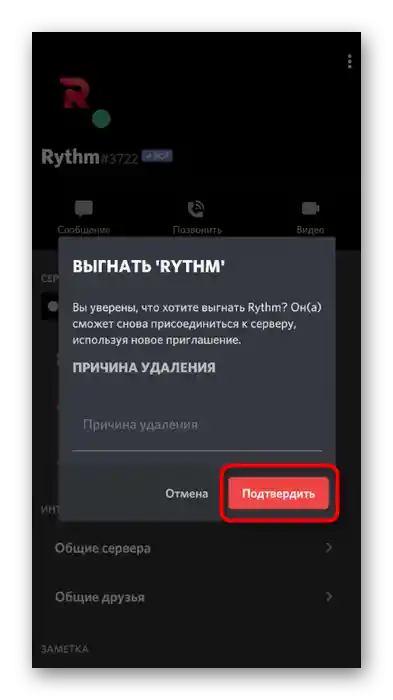
اگر گزینه جستجوی ربات در لیست اعضا در خود سرور شما را راضی نمیکند، میتوانید همان فهرست را از طریق تنظیمات باز کنید.مزیت این رویکرد در این است که شما میتوانید فیلتر بگذارید یا چندین ربات را بهطور همزمان حذف کنید.
- برای فراخوانی منوی اقدامات بر روی نام سرور کلیک کنید.
- از طریق پنجره جدید به "تنظیمات" بروید.
- در آنجا بلوک "مدیریت شرکتکنندگان" را پیدا کنید و بر روی گزینه "شرکتکنندگان" کلیک کنید.
- در میان همه رباتها را پیدا کنید یا از جستجو استفاده کنید. بر روی سه نقطه عمودی در سمت راست کلیک کنید تا منوی اقدامات نمایش داده شود.
- از لیست گزینههای موجود "اخراج" را انتخاب کنید.
- یک اعلان ظاهر میشود که باید آن را تأیید کنید.
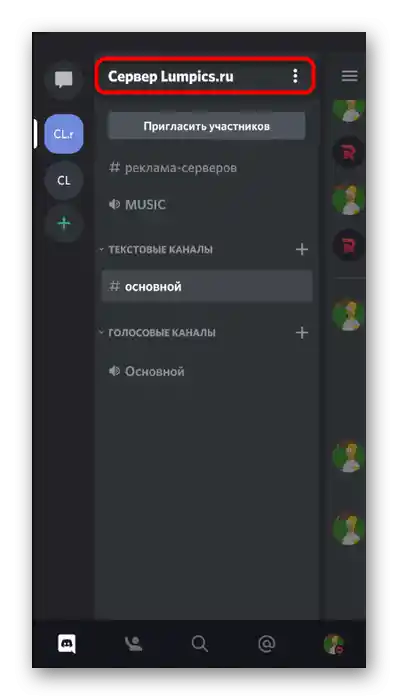
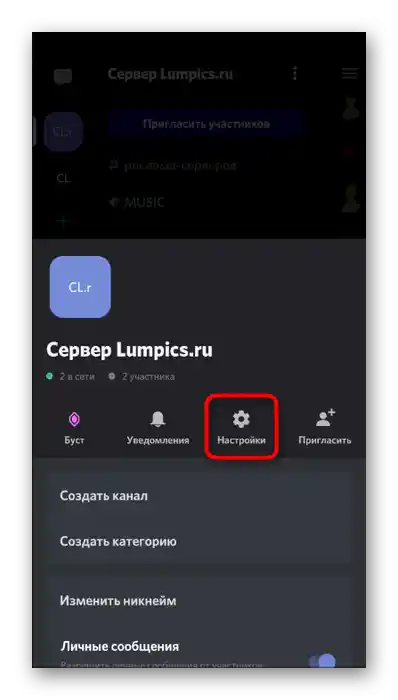
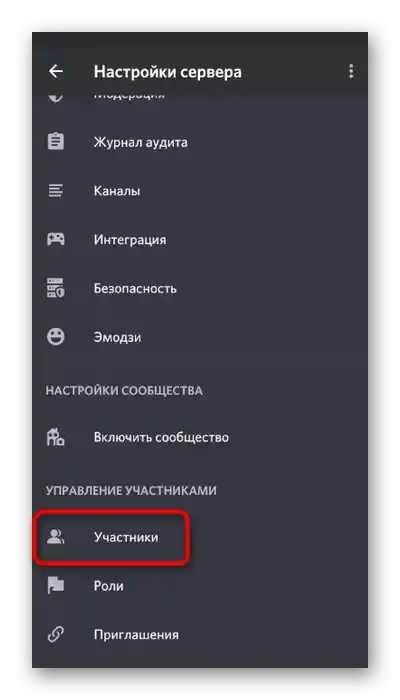
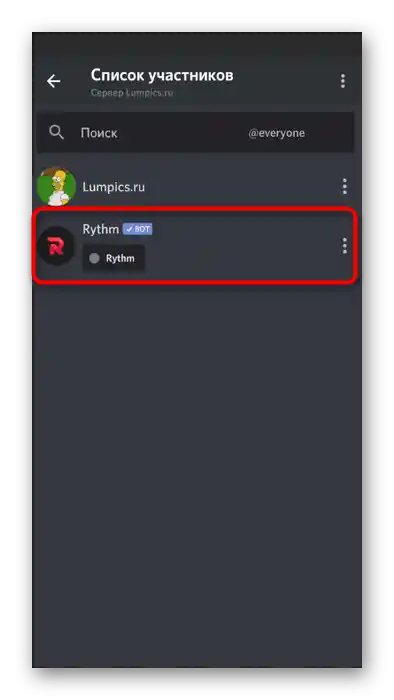
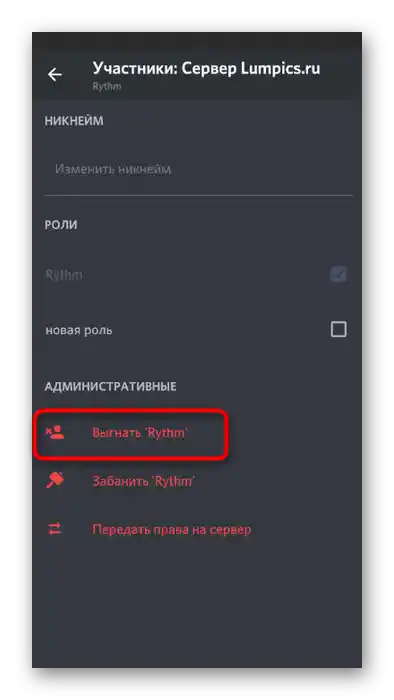
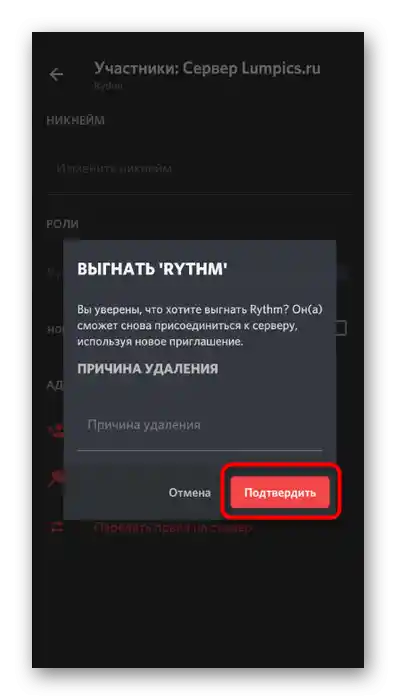
روش ۲: محدود کردن حقوق برای ربات
میتوان تمام حقوق ربات را غیرفعال کرد تا دیگر نتواند پیام ارسال کند یا شرکتکنندگان را مدیریت کند. بله، این باعث بروز خطاهایی در عملکرد او خواهد شد، اما اگر فقط میخواهید او را موقتا غیرفعال کنید و نه بهعنوان یک شرکتکننده حذف کنید، این روش تنها گزینه جایگزین است.
- در منوی "تنظیمات سرور" در بلوک "مدیریت شرکتکنندگان" بخش "نقشها" را انتخاب کنید.
- در لیست نقشها، نقش مربوط به ربات را پیدا کنید (معمولاً نام مشابهی دارد).
- پس از انتخاب، حتماً حقوق مدیر را محدود کنید و این مجوز را در بلوک "حقوق اصلی" پیدا کنید.
- تمام تیکهای دیگر را فقط بر اساس ترجیحات شخصی خود بردارید و از موضوع ربات الهام بگیرید.